Ajuda online de GoodBarber
Android - Atualizar seu aplicativo no Google Play
Antes de iniciar a atualização de seu aplicativo no Google Play:
- Verifique se é realmente necessário enviar uma nova versão de seu aplicativo ao Google Play.
Algumas modificações não requerem um novo envio e podem apenas ser atualizadas de seu back office.
Leia esta ajuda online para descobrir.
Se uma nova versão do seu aplicativo precisa estar na loja, uma nova compilação do seu aplicativo é necessária.
Nesse caso, siga as instruções abaixo.
Baixe o novo arquivo AAB
1. Vá para o menu Publicar > App Android> Publicar no seu back office GoodBarber
2. Compile o aplicativo
3. Teste a versão ad hoc no seu celular Android
4. Clique no botão "Enviar meu aplicativo"
Uma nova página é gerada:
5. Baixe o arquivo .aab do seu aplicativo em seu computador
6. Clique no botão "Próximo etapa"
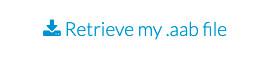
Crie um lançamento
1. Abra o Play Console .
2. Selecione seu aplicativo.
3. No menu esquerdo, selecione Versões > Produção.
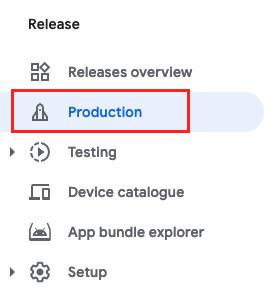
4. Próximo ao canto superior direito da página, selecione "Criar nova versão".
Prepare a versão do seu aplicativo
Siga as instruções na tela do console Play para preparar a sua versão:
1. Faça o upload do seu arquivo .aab baixado anteriormente .
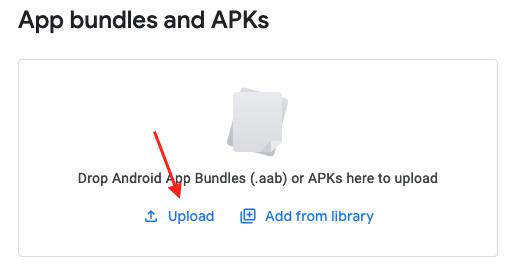
2. Insira as notas da versão:
Informe seus usuários sobre as atualizações recentes que você fez nesta versão do seu aplicativo.
As notas da versão não devem ser usadas para fins promocionais ou para solicitar ações de seus usuários.
3. Clique em "Salvar" na parte inferior da página.
Agora você criou um novo rascunho para a versão do seu novo aplicativo Android.

Revise e lance seu lançamento
Pré-requisito: antes de lançar sua versão, certifique-se de que:
- Você configurou a lista da loja do seu aplicativo no menu Crescimento > Presença na loja > Detalhes do app
Edite os detalhes e as capturas de tela do aplicativo, se necessário.
- Você preparou seu aplicativo para revisão no menu Política > Conteúdo do app
A lista completa de tarefas deve ser preenchida.
- Adicione uma Política de Privacidade ao seu aplicativo, caso ainda não tenha feito isso.
- Informe ao Google se seu aplicativo é um aplicativo de notícias . Certifique-se de que essas informações sejam precisas e atualizadas.
- Envie o seu formulário de segurança de dados se ainda não o tiver feito.
Você pode alterar seu aplicativo de pago para gratuito.
Depois que seu aplicativo for oferecido gratuitamente, ele nunca poderá ser alterado para pago.
Quando estiver pronto para lançar seu aplicativo:
1. No menu à esquerda, selecione Versões > Produção :: Aba de Versões
2. Clique em "Editar" no rascunho de versão do aplicativo que você criou.
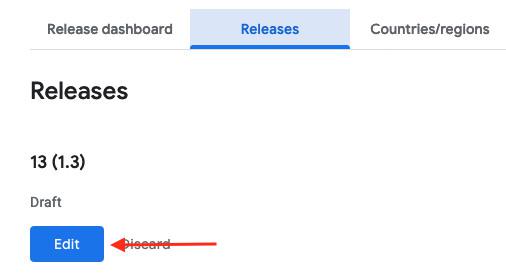
3. Clique em "Revisar versão" na parte inferior da página.
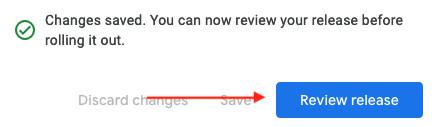
4. Clique em "Iniciar implementação para produção" na parte inferior da página.
5. Confirme no Popup clicando em "Roll-out"
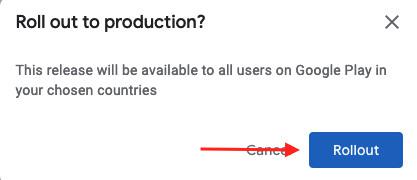
Sua nova versão do aplicativo Android agora foi enviada ao Google Play para que o Google a analise antes de sua publicação.
Para verificar o status da versão, vá para o menu à esquerda Versões > Visão geral das versões do Play Console.
Se houver algum problema com a publicação de seu lançamento mais recente, o Google enviará um e-mail diretamente a você.
Mais detalhes na documentação do Google aqui .
*Se está a atualizar o seu aplicativo após uma atualização rejeitada ou removida da loja pela Play Store, por favor leia as instruções abaixo como mais um passo necessário para enviar a nova versão do seu aplicativo para a revisão.
Atualização de seu aplicativo Android após uma atualização / aplicativo rejeitado ou se o aplicativo foi removido pelo Google
Dependendo do status de atualização do seu aplicativo, ele pode não ser enviado para revisão automaticamente.
Por exemplo, se a atualização do seu aplicativo foi rejeitada e, subsequentemente, você fez alterações na tentativa de resolver o problema, suas alterações não serão enviadas para revisão automaticamente.
Sua nova versão do aplicativo Android agora está no estado Pronto para revisão.
Você deve ir para a página Visão Geral da Publicação e clicar em Enviar para Revisão para enviar suas alterações.
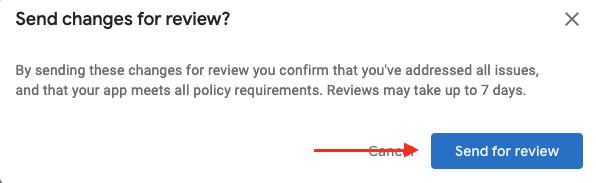
- Android - Prazo de publicação
- Android - Registre-se para uma conta de desenvolvedor do Google Play (obrigatório)
- Android - Construir seu aplicativo e testar a versão ad hoc
- Android - Publicar seu aplicativo no Google Play
- Android - Atualizar seu aplicativo no Google Play
- Android - Declarações de política sobre o conteúdo do seu app no Google Play
- Android: encontrar o Google Project ID usando o número do projeto
- Android - Distribuir seu aplicativo de forma privada
- Android - Substituir um aplicativo publicado pelo seu novo aplicativo GoodBarber
 Design
Design